
جدول المحتويات:
- الخطوة 1: الترخيص
- الخطوة 2: التخطيطي
- الخطوة 3: ثنائي الفينيل متعدد الكلور
- الخطوة 4: المحاكاة
- الخطوة 5: فاتورة المواد
- الخطوة السادسة: تحضير طبق الفينول
- الخطوة 7: ثنائي الفينيل متعدد الكلور السلبي
- الخطوة الثامنة:
- الخطوة 9: ضوء الأشعة فوق البنفسجية
- الخطوة 10: كشف
- الخطوة 11: نثقب اللوحات
- الخطوة 12: مكونات ملحومة
- الخطوة 13: تجريد إلى دليل مقياس الجهد
- الخطوة 14: قاعدة لوحة المفاتيح
- الخطوة 15: تركيب لوحة المفاتيح
- الخطوة 16: قم بتركيب Arduino
- الخطوة 17: جميع المكونات الملحومة
- الخطوة 18: قم بتحميل البرنامج الثابت على Arduino
- الخطوة 19: العمل …
- مؤلف John Day [email protected].
- Public 2024-01-30 07:36.
- آخر تعديل 2025-01-23 12:53.


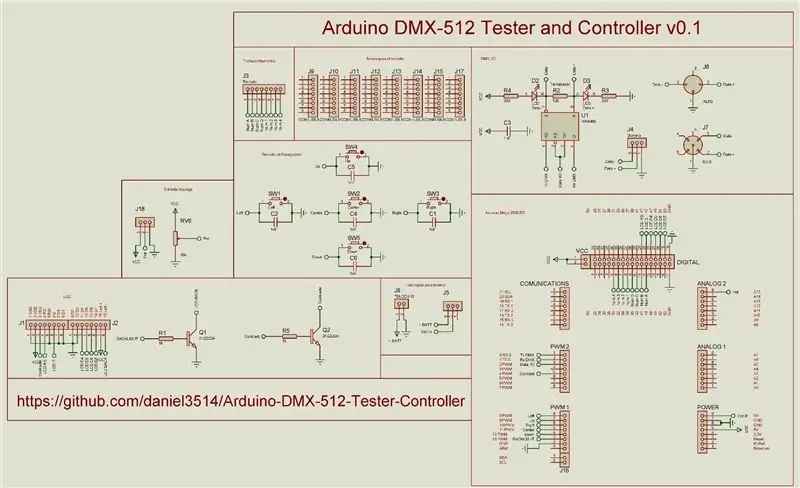
تحديثات ، ملفات ، أكواد ، مخططات …
نسخة باللغة الإسبانية
موقع التواصل الاجتماعي الفيسبوك
أداة تحكم للاختبار وعرض الضوء بواسطة بروتوكول DMX-512 ، وهي مثالية لإجراء اختبارات سريعة على التركيبات الثابتة أو المؤقتة للإضاءة. ينشأ هذا المشروع من الحاجة إلى وجود نظام محمول للاختبار السريع في تركيبات الإضاءة ، دون الحاجة إلى تثبيت وحدات تحكم الإضاءة أو واجهات أو أجهزة كمبيوتر في بيئات خارجية معادية أو يصعب الوصول إليها.
مرتكز على:
- اردوينو ميجا 2560 Rev-3
- مكتبة Arduino الأربعة أكوان DMX v0.3 - Deskontrol
- مكتبة LCD v1.2.1 - فرانسيسكو مالبارتيدا
- Arduino من Proteus Simulation - Microcontrolandos
الأجهزة v0.4
- يدعم البرنامج الثابت v0.9 - v1.3
- 4x20 LCD مع إضاءة خلفية وتباين يتحكم فيهما البرنامج
- الطاقة من USB أو البطاريات أو مصدر طاقة خارجي
- لوحة مفاتيح التنقل
- مقياس جهد التحكم التناظري
- تشغيل / إيقاف (لا ينطبق على طاقة USB)
- خرج DMX من الكتلة الطرفية ، XLR 3 سنون و 5 سنون XLR
- حالة الإخراج LEDs DMX
- المحاكاة في Proteus V7.7 SP2
- تخطيطي وثنائي الفينيل متعدد الكلور في Proteus v8.0 SP1
البرامج الثابتة v1.3
- يدعم الأجهزة v0.3 - v0.4
- التنقل من المؤشر سهل الوصول إليه وبديهي
- إدخال سريع للقيم من لوحة المفاتيح
- أدخل القيم من مقياس الجهد التناظري
- تقوم بنوك الذاكرة بتخزين 8 أكوان DMX
- القراءة من EEPROM لبدء عالم DMX المحدد مسبقًا
- تحديد خيارات الذاكرة للبدء
- DMX Control Unitary يحدد قناة معينة ويظهر قيم القنوات السابقة والتالية
- يُظهر Matrix Control DMX مصفوفة 3 × 5 بقيم القنوات المعروضة
- يسمح Chaser DMX Control بتسلسل القنوات المختارة ، بوقت محدد
- يسمح DMX Sequencer بالتسلسل بين الأكوان المخزنة في ذاكرة EEPROM بوقت محدد
- يسمح Multiply DMX Control بضرب القيم التي تملأ القنوات المحددة
- وظيفة لتحديد موقع وحدة الإنارة من القناة المحددة
- الوصول السريع إلى خيارات الذاكرة
- خيارات الذاكرة حفظ ، تحميل ، مسح ، مسح الكل (للبنوك وذاكرة RAM فارغة)
- خيارات الذاكرة لبنوك الأكوان الثمانية DMX
- وظيفة تعتيم
- التحكم في إضاءة خلفية شاشة LCD
- التحكم في تباين شاشة LCD
- اختصارات لوحة المفاتيح من الضوء الخلفي لشاشة LCD
- Keylight جاهز للإصدار التالي من الأجهزة
- تم تجميعه بواسطة Arduino IDE v1.0.6
- مكتبة Arduino الأربعة أكوان DMX v0.3 - Deskontrol.net
- مكتبة LCD v1.2.1 - فرانسيسكو مالبارتيدا
الخطوة 1: الترخيص
الخطوة 2: التخطيطي
الخطوة 3: ثنائي الفينيل متعدد الكلور
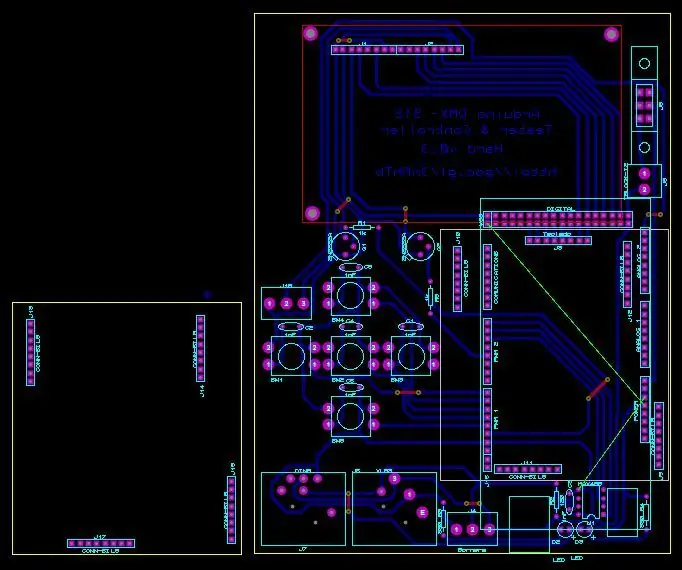
سيتعين علينا الطباعة على مطبعة سلبية PCB مسبقًا
الخطوة 4: المحاكاة
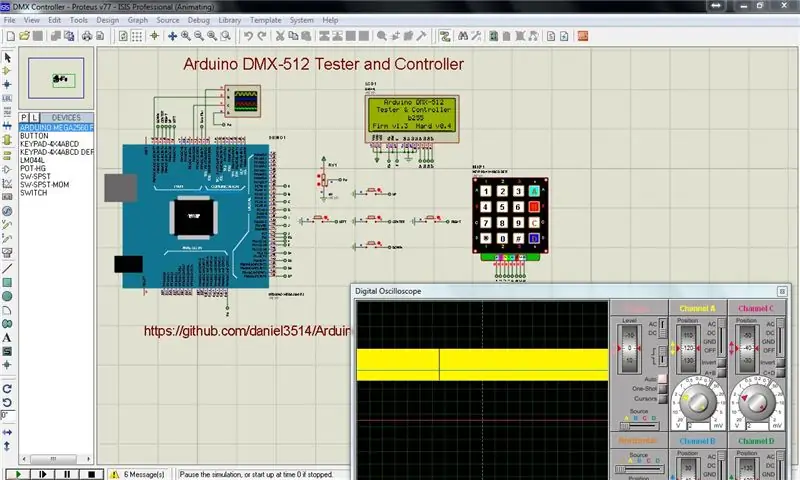
يجب تشغيل المحاكاة باستخدام ملف hex أو.elf
الخطوة 5: فاتورة المواد
الخطوة السادسة: تحضير طبق الفينول

نستخدم صفيحة الفينول مرة واحدة ، ونقوي ورق الصنفرة النحاسي بشكل دائري
الخطوة 7: ثنائي الفينيل متعدد الكلور السلبي

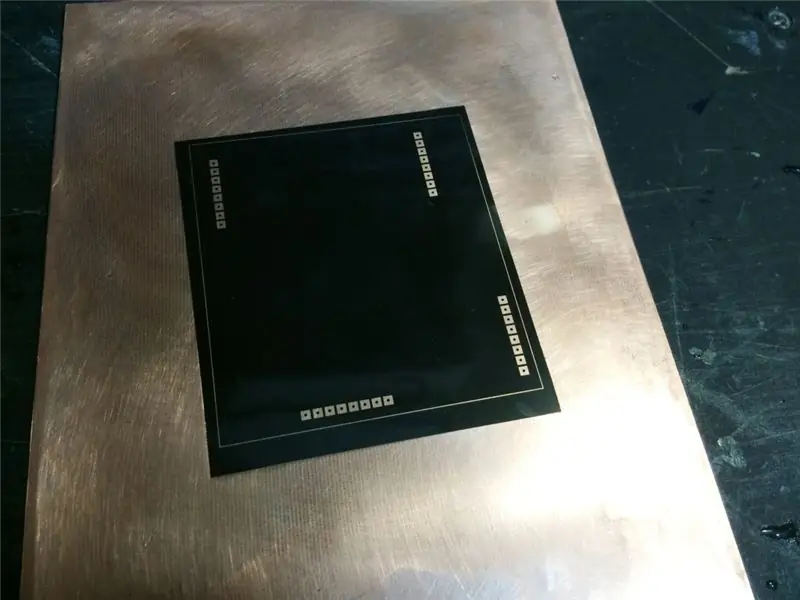
باستخدام Proteus ، أرسل ملفات لطباعة أسيتات سلبية قبل الضغط عليها (يوجد ملف PDF مع الملف)
الخطوة الثامنة:

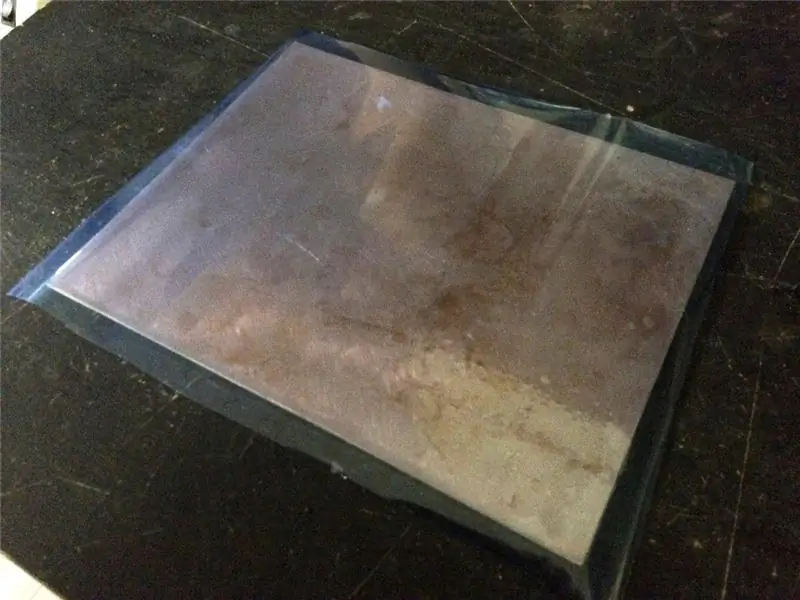

استخدام وطريقة فيلم حساس للضوء
نحن نستخدم فيلم تغليف الورق للالتصاق بشكل مثالي ثنائي الفينيل متعدد الكلور
الخطوة 9: ضوء الأشعة فوق البنفسجية

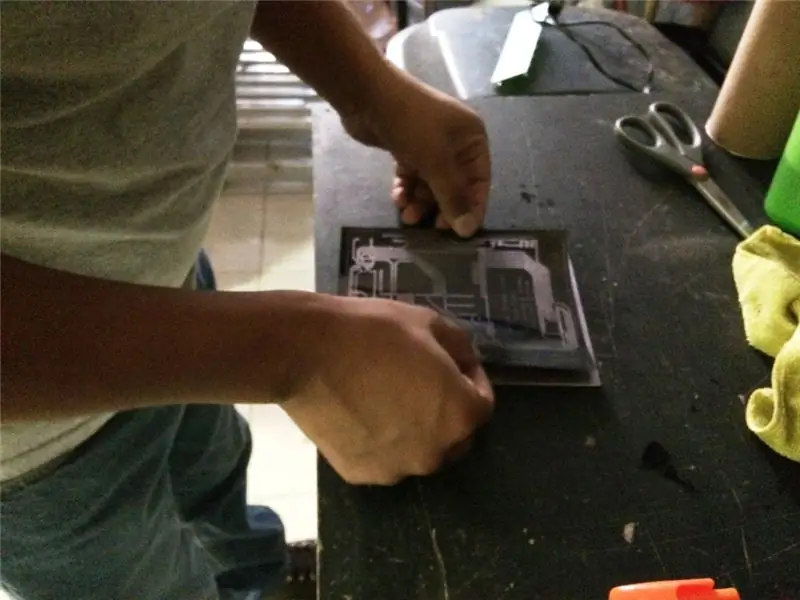

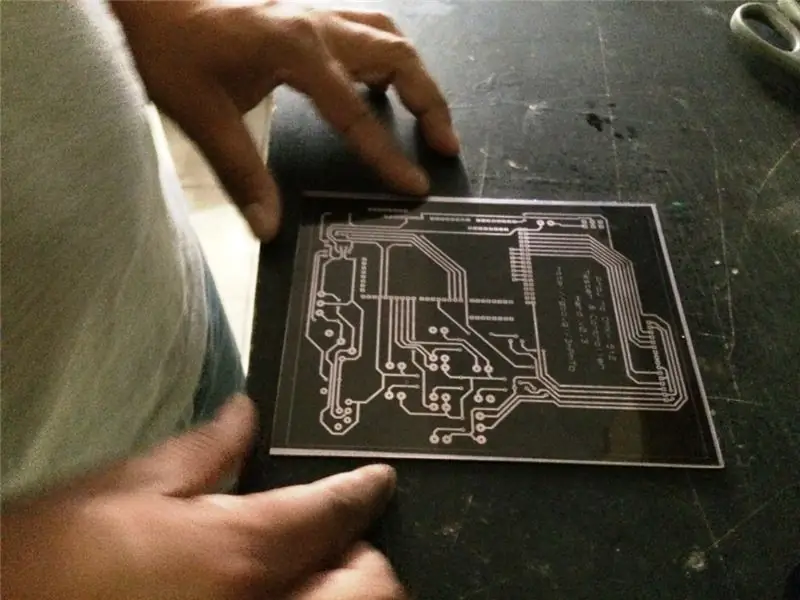
أضف القليل من الماء بين اللوح والأسيتات حتى لا يتحرك ويطبق ضوء الأشعة فوق البنفسجية
الخطوة 10: كشف
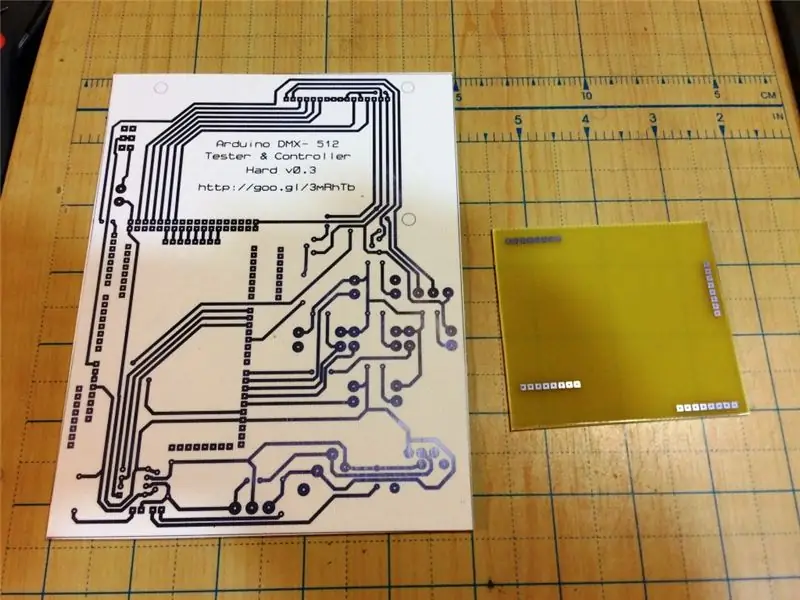
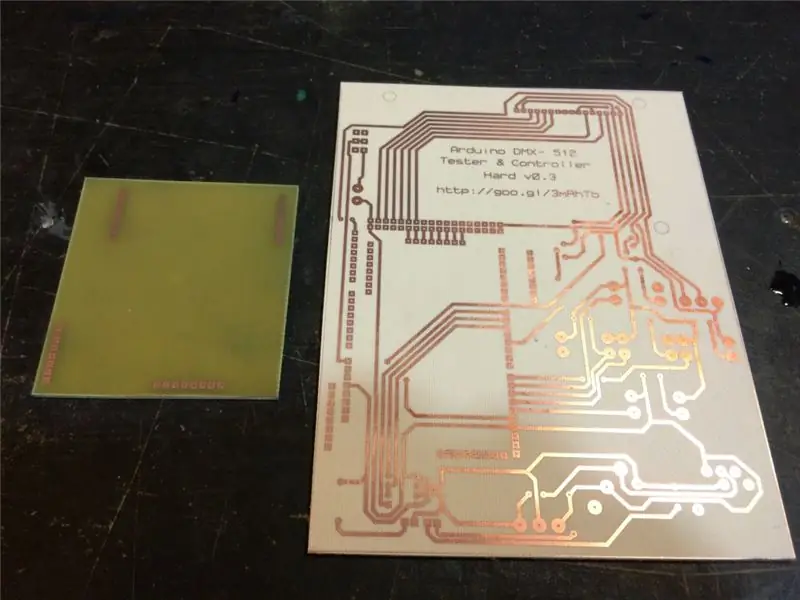
تطبيق كلوريد الحديديك نظيفة وجاهزة
الخطوة 11: نثقب اللوحات

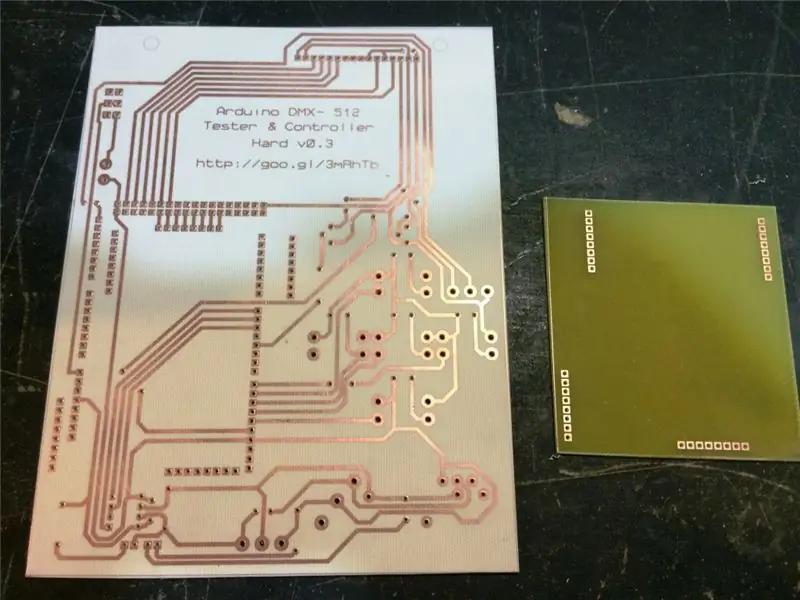
الخطوة 12: مكونات ملحومة

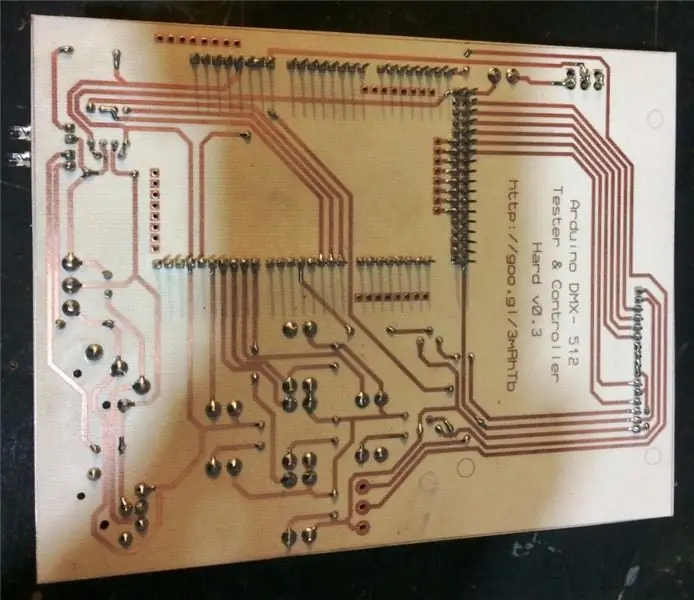


الخطوة 13: تجريد إلى دليل مقياس الجهد



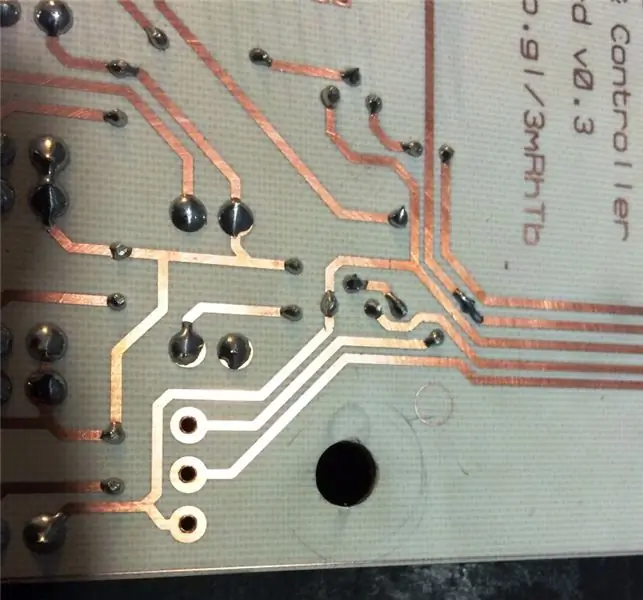
لوحة حفر الفينول لوضع مقياس الجهد
الخطوة 14: قاعدة لوحة المفاتيح

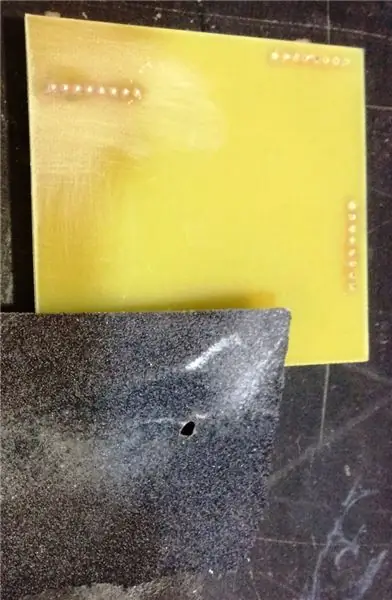

في حالة لوحة الفتاة ، يتم وضع رؤوس اللحام بالجزء العلوي ، وفوق المسامير المقطوعة بورق الصنفرة وإزالة الماء الزائد
الخطوة 15: تركيب لوحة المفاتيح




نضيف شريط مزدوج الشريط الفقرة pegar el teclado a la placa
هنا نواجه تفاصيل ، رؤوس مسدودة مع ثني لوحة المفاتيح ، القص (نعتبره للإصدار التالي)
قم بلحام الرؤوس الموجودة أسفل لوحة المفاتيح وانحني للخلف لتوصيل لوحة المفاتيح بشكل جانبي
وضعنا لوحة المفاتيح على لوحة LCD ، وإليك تفاصيل ، قاعدة MAX485 متصلة جدًا بلوحة المفاتيح ، ونفرضها قليلاً (نعتبرها في الإصدار التالي)
الخطوة 16: قم بتركيب Arduino



نضيف إلى Arduino Mega بعض الأشرطة إلى منفذ USB لمنع حدوث ماس كهربائي بين المسارات
الخطوة 17: جميع المكونات الملحومة
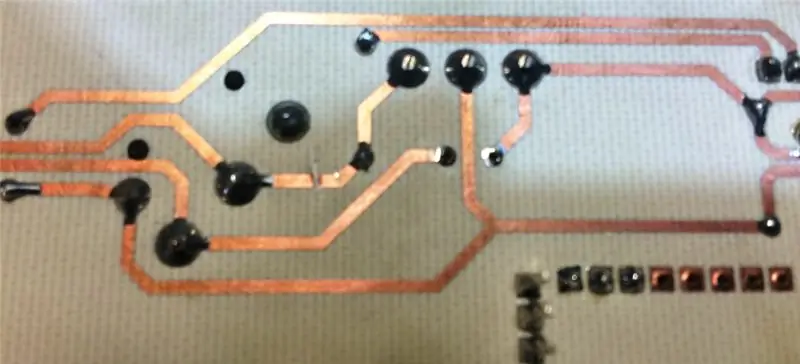


الخطوة 18: قم بتحميل البرنامج الثابت على Arduino


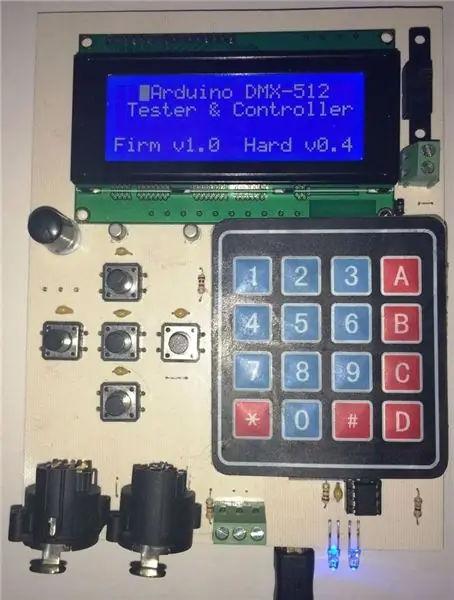

الخطوة 19: العمل …
موصى به:
جهاز اختبار وتحكم Arduino DMX 512: 19 خطوة

Arduino DMX 512 Tester and Controller: Actualizaciones، ficheros، códigos … النسخة الإنجليزية إستي ص
وميض LED بدرجة 512 لون (عشوائي): 13 خطوة

ومضة LED ذات 512 لونًا (عشوائية): تعرض وحدة إضاءة LED 512 لونًا بدون استخدام متحكم دقيق. يقوم العداد الثنائي 9 بت بإنشاء رقم عشوائي زائف و 3 محولات D / A (رقمية إلى تمثيلية) تقود مؤشرات LED باللون الأحمر والأخضر والأزرق
الكل في واحد · DMX Terminator & DMX Tester: 3 خطوات

الكل في واحد · DMX Terminator & DMX Tester: بصفتك فني إضاءة ، تحتاج أحيانًا إلى معرفة مدى صحة توصيلات dmx بين التركيبات. في بعض الأحيان ، بسبب الأسلاك أو التركيبات نفسها أو تقلبات الجهد ، يتعرض نظام DMX للعديد من المشكلات والأخطاء. لذلك صنعت
ENG 317 كنيكس: 13 خطوة

ENG 317 Knex: في هذا المشروع ، نستخدم K &[رسقوو] ؛ Nex لبناء مقلاع. أعضاء فريقنا هم Emily Brown و Jiajun Luo و Grant Rothweiler. محققتنا الرئيسية ومدربتنا هي ريبيكا روجيرو. يقدر فريقنا أن مدة هذا المشروع خشنة
4 قنوات DMX الإرسال والاستقبال: 24 خطوة

جهاز الإرسال والاستقبال DMX رباعي القنوات: وحدة النظام الأساسي DMX IO عبارة عن جهاز إرسال واستقبال DMX رباعي القنوات. في وضع الاستلام ، يمكنه التحكم في ما يصل إلى أربع قنوات من TTL للتيار المنخفض (3.3 فولت ، على سبيل المثال ، من أجل الماكينات ومصابيح LED الصغيرة) أو التيار العالي (12 فولت ، على سبيل المثال ، المصابيح ، والمرحلات ، والملفات اللولبية ، والمحرك السائر ، وما إلى ذلك) outpu
